Lorsqu'un utilisateur tente d'accéder à du contenu intégré, le message d'erreur suivant peut s'afficher:
Impossible de trouver le tableau de bord demandé. Soit il n'existe pas, soit vous ne disposez pas des autorisations nécessaires pour le consulter.
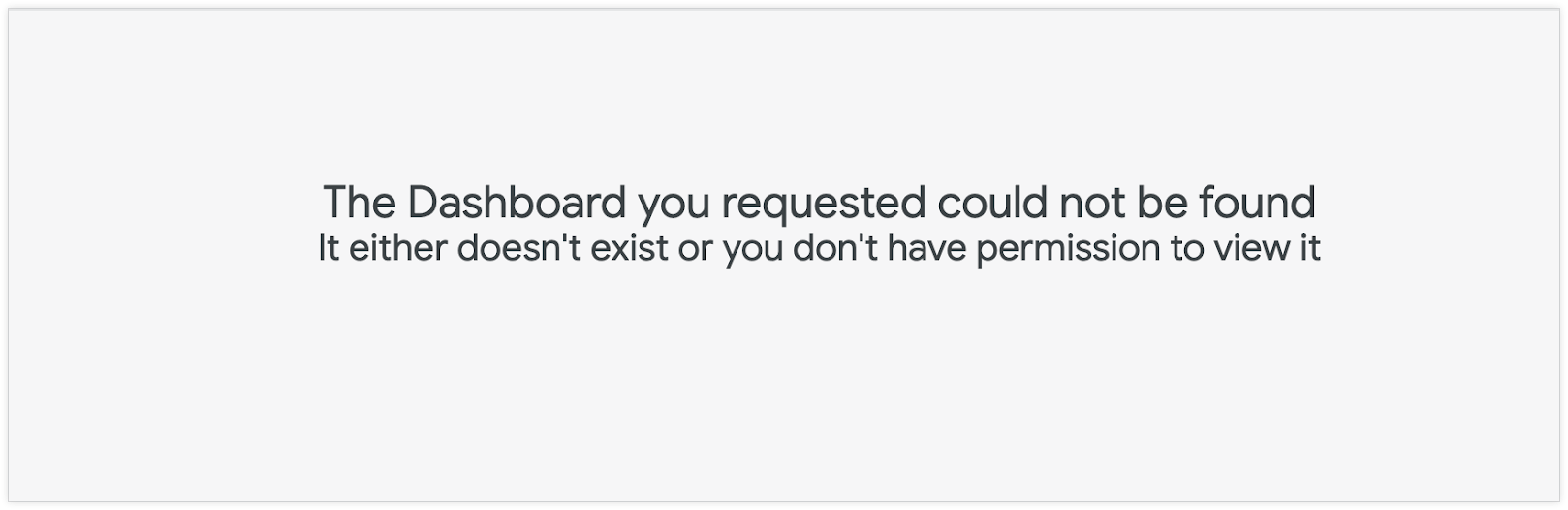
Cette page explique comment résoudre ce problème et l'éviter à l'avenir, ce qui permet aux développeurs et aux utilisateurs de gagner du temps et de ne pas être frustrés.
Résoudre l'erreur
Le message d'erreur vous indique les étapes suivantes à suivre. En substance, l'URL d'intégration signée a bien créé et authentifié l'utilisateur d'intégration, mais l'une des deux choses suivantes s'est mal passée:
- Le chemin d'accès au contenu est incorrect.
- Les autorisations et l'accès au contenu spécifiés dans l'URL d'intégration ne permettent pas à l'utilisateur d'afficher le contenu intégré.
L'outil de validation de l'URI d'intégration sur la page Intégration de la section Plate-forme du panneau Administration est couramment utilisé pour résoudre les problèmes liés aux URL d'intégration. Toutefois, comme l'outil de validation ne vérifie que si l'URL d'intégration est valide et peut effectuer l'étape d'authentification, vous pouvez suivre la procédure de dépannage suivante pour déterminer lequel des deux problèmes se produit:
- Vérifiez que le chemin d'accès au contenu est correct.
- Vérifiez que le contenu existe.
- Vérifiez les autorisations de l'URL d'intégration.
- Vérifiez l'accès de l'utilisateur au contenu.
1. Vérifier que le chemin d'accès au contenu est correct
Utilisez cette méthode pour déterminer si le chemin d'accès au contenu est incorrect. Selon la méthode utilisée pour générer l'URL d'intégration signée, l'emplacement où le chemin d'accès au contenu est spécifié peut varier. Dans la plupart des scripts, une section définit le chemin. Par exemple, pour intégrer un tableau de bord nommé 123, vous devez utiliser le chemin /embed/dashboards/123.
Utilisez les exemples de la section URL d'intégration de la page de documentation sur l'intégration avec signature pour vérifier que le chemin d'accès est défini correctement.
Si vous utilisez le point de terminaison de l'API Create Signed Embed Url pour générer l'URL, le paramètre URL cible du même tableau de bord se présente comme suit:
https://instance_name.looker.com<:optional_port>/dashboards/123Vérifiez que le chemin d'accès est défini correctement dans le script de génération d'URL d'intégration.
2. Vérifier que le contenu existe
Après avoir vérifié que le chemin d'accès au contenu est correctement défini, demandez à un administrateur de confirmer que le contenu existe à cet emplacement. Par défaut, les administrateurs contournent les restrictions d'accès et d'autorisations qui pourraient empêcher un développeur, par exemple, de voir le contenu. Si un administrateur ne voit pas le contenu à ce chemin, cela signifie qu'il n'existe pas à ce chemin.
Si l'administrateur peut voir le contenu à ce chemin d'accès, il est probable que les autorisations ou l'accès au contenu appropriés n'aient pas été accordés à l'utilisateur d'intégration. Pour déterminer si c'est le cas, un administrateur peut rechercher l'utilisateur sur la page Utilisateurs du panneau Administration, puis sélectionner l'option Sudo intégrée.

Les administrateurs peuvent s'identifier en tant qu'autre utilisateur pour voir ce que l'utilisateur voit avec ses autorisations, son accès aux contenus et ses attributs utilisateur. Si l'administrateur ne peut plus voir le contenu lorsqu'il exécute la commande sudo en tant qu'utilisateur intégré, vous devrez prendre d'autres mesures pour résoudre les problèmes liés aux autorisations et à l'accès au contenu de l'utilisateur.
Une fois que vous avez vérifié que le contenu existe et que l'utilisateur qui l'a intégré ne peut pas le voir, vous devez vérifier les autorisations de l'URL d'intégration et l'accès de l'utilisateur au contenu. Si l'un de ces éléments est mal configuré, l'utilisateur ne pourra pas voir le contenu intégré.
3. Vérifier les autorisations de l'URL d'intégration
Cette étape vous permet de déterminer si les autorisations spécifiées dans l'URL d'intégration n'autorisent pas l'utilisateur à afficher le contenu intégré. Les autorisations dans Looker sont cumulatives. Les utilisateurs doivent disposer d'un ensemble d'autorisations pour pouvoir afficher du contenu. Par exemple, lorsqu'il consulte un tableau de bord défini par l'utilisateur intégré, un utilisateur d'intégration doit au minimum disposer des autorisations access_data, see_looks et see_user_dashboards pour l'afficher.
Pour cette étape, vérifiez les autorisations accordées aux utilisateurs intégrés dans la définition de l'URL et déterminez si des dépendances d'une autorisation sont manquantes. Vérifiez ensuite les rôles attribués à l'utilisateur dans l'URL d'intégration.
Le rôle d'un utilisateur d'intégration peut être créé de deux manières: avec les autorisations et l'accès au modèle défini dans l'URL d'intégration signée, ou avec les groupes auxquels un utilisateur est affecté, si des rôles leur sont associés. Les rôles créés de l'une de ces deux manières sont cumulatifs, comme dans l'environnement Looker standard. Vérifiez le ou les groupes auxquels l'utilisateur d'intégration est affecté dans les spécifications de l'URL (et les rôles hérités du ou des groupes).
Conseil:En regroupant les autorisations des utilisateurs d'intégration et les informations d'accès au modèle au même endroit (attribution de rôle à un groupe Looker ou spécification d'une URL d'intégration signée), vous réduisez le nombre de variables supplémentaires que vous devez vérifier lorsque vous résolvez des problèmes liés aux utilisateurs. Par exemple, si une entreprise utilise des rôles associés à des ID de groupe lors de l'attribution d'autorisations utilisateur d'intégration, en plus de définir des autorisations dans le script signé, les informations utilisateur d'intégration sont stockées à la fois dans Looker et dans l'application parente (via le script d'URL signé), plutôt que dans l'un ou l'autre. Parfois, les administrateurs Looker qui gèrent les rôles des utilisateurs intégrés n'ont pas accès au script de génération d'URL d'intégration dans l'application parente et ne peuvent pas résoudre le problème de manière exhaustive. Dans ce cas, il peut être utile de transmettre un tableau vide pour les paramètres d'autorisation et de modèle, et de contrôler les rôles exclusivement via des attributions de groupe.
Vérifiez ensuite que les rôles et autorisations spécifiés ou hérités sont correctement attribués à l'utilisateur. Pour ce faire, recherchez l'utilisateur sur la page Utilisateurs du panneau Administration, puis sélectionnez Afficher.
Notez que les utilisateurs d'intégration n'ont pas accès à toutes les autorisations dont dispose un utilisateur Looker standard. Pour obtenir la liste complète des autorisations d'intégration, consultez la page de documentation sur l'intégration avec signature.
4. Vérifier l'accès de l'utilisateur au contenu
Après avoir vérifié que l'utilisateur d'intégration dispose des autorisations et des rôles appropriés, vous devez vérifier son accès aux contenus. Pour ce faire, vérifiez les informations suivantes:
- Dans quel dossier le contenu intégré est-il enregistré ?
-
L'utilisateur d'intégration ou le groupe auquel il est attribué a-t-il accès (
View or Manage, Edit) à ce dossier ?
Le moyen le plus rapide de savoir dans quel dossier le contenu est enregistré est de l'afficher dans l'environnement Looker standard, puis de trouver le nom du dossier dans l'en-tête du contenu. Après avoir accédé à ce dossier, sélectionnez l'icône en forme de roue dentée en haut à droite, sous Gérer l'accès. Vous pouvez rapidement déterminer si un problème d'accès au contenu est à l'origine de l'erreur 404 en accordant à l'utilisateur d'intégration spécifique View l'accès au dossier.
Si l'utilisateur d'intégration (ou le groupe auquel il a été attribué avec des ID de groupe d'intégration signés) n'a pas été autorisé, il ne pourra voir aucun contenu enregistré dans le dossier. Les administrateurs (ou les utilisateurs non administrateurs auxquels des autorisations Manage Access, Edit ont été accordées pour le dossier) peuvent modifier les paramètres d'accès au contenu à ce stade pour ajouter l'utilisateur ou le groupe d'utilisateurs d'intégration.
Un problème courant peut se produire lorsqu'un tableau de bord a été dupliqué et qu'il existe dans plusieurs dossiers. Chaque copie d'un tableau de bord possède un ID unique. Assurez-vous donc que le tableau de bord intégré possède le même ID que celui auquel les utilisateurs s'attendent à accéder. Vous pouvez vérifier l'ID dans l'URL du tableau de bord, selon le format suivant:
~/embed/dashboards/<specific_content_id>Systèmes fermés
Les systèmes fermés constituent un cas particulier pour la vérification de l'accès aux contenus. Un système fermé sépare le contenu enregistré en groupes distincts. Il est souvent recommandé d'implémenter un système fermé pour chaque déploiement Powered By Looker (analyse intégrée). L'avantage principal de ce système est qu'il supprime complètement le groupe Tous les utilisateurs, définit tous les dossiers personnels sur "privé" et empêche les utilisateurs de voir les autres utilisateurs ou leur contenu dans l'instance (sauf si tous les utilisateurs partagent un groupe). Cela crée effectivement une instance multi-tenant pour plusieurs clients afin qu'ils ne puissent pas accéder au contenu ou aux informations d'autres utilisateurs, sauf s'ils y sont explicitement autorisés.
Vérifiez que l'utilisateur concerné par l'intégration fait partie des groupes Looker appropriés. Sinon, il ne pourra voir aucun contenu de son organisation.
Si vous souhaitez activer un système fermé pour votre instance, contactez un spécialiste des ventes Google Cloud ou envoyez une demande d'assistance.

